記事内の目次をどうやって作っているの?というご質問をいただきましたので、お答えいたします。
WordPress記事内の目次とは?
↓このようなものの事です。クリックすると、該当する本文にジャンプします。
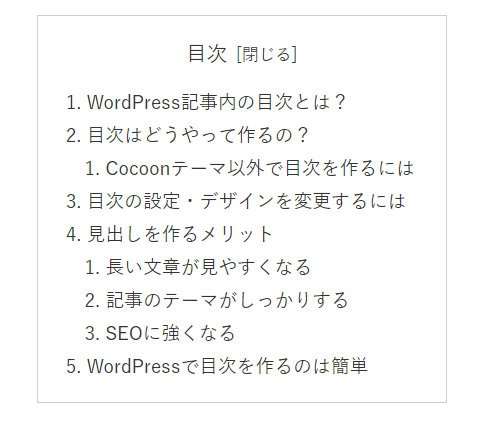
当ページの冒頭にも目次があります。
目次はどうやって作るの?
Cocoonテーマを使っていれば簡単です。

見出し(H2等)を2つ以上作ると、自動的に目次ができます。
※見出しいくつ以上で目次ができるかなどは、設定で変更できます。

見出しがそのまま目次のタイトルになります。
さらに、見出しが目次になりますので、見出しよりも前に、見出しのない文章を書くと、その文章は目次の手前に表示されます。

Cocoonテーマ以外で目次を作るには
Cocoonテーマ以外を使っている場合でも、『Table Of Contents Plus』というプラグインを使えば簡単に目次を作ることができます。
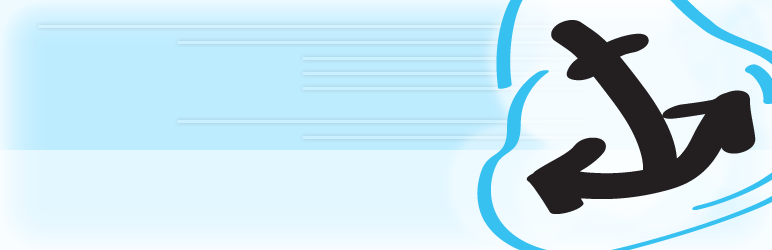
Cocoonを使っている場合は、インストールすると重複して不具合が出る可能性がありますので、不要です。
目次の設定・デザインを変更するには
設定は『Cocoon設定』→『目次』で変更することができます。
デザインを変更するには、CSSなどの知識が必要ですが、『スキン』を変えると、それぞれにオリジナルデザインされた目次を表示させることができます。
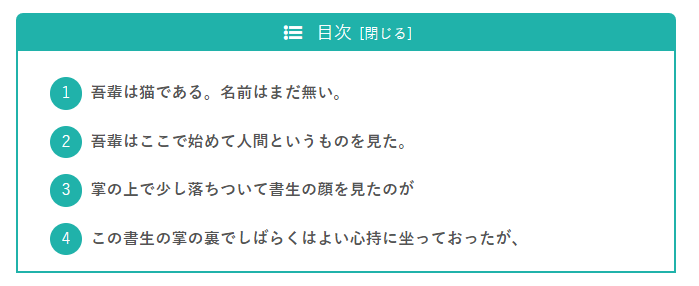
ご自分でデザインを変更する場合は、HTMLとCSSの知識が必要になります。
見出しを作るメリット
- 長い文章が各段に見やすくなります。
- 記事のテーマがしっかりします。
- SEOに強くなります
長い文章が見やすくなる
長文がずらずらと並んだ文章は、ネット上ではとても読みづらいです。
見出しによって、区切りをつけることによって、文章は各段に見やすくなります。
記事のテーマがしっかりする
見出しを作り、それを意識して文章を書くことによって、テーマがぶれずに、伝えたいことをはっきりさせた文章を構成することができるようになります。
SEOに強くなる
見出しを付けた部分は、記事の構造上、重要な部分として検索ロボットに認識されます。
検索されたいキーワードなどを見出しに入れ込むことによって、SEOに強い文章を作り上げることができます。
WordPressで目次を作るのは簡単
Cocoonテーマを使って、見出しを作って文章を書いていくと、目次が自動的に作られます。
目次と見出しがあると、長い文章の記事もグンと読みやすくなります。
ぜひ、目次を意識し記事を書いてみてくださいね!


